windows任务栏不显示怎么办 windows电脑底下任务栏不见了如何解决
更新时间:2023-10-13 16:02:34作者:skai
不知道我们小伙伴在使用windows操作系统的时候有没有遇到过这种情况,打开电脑后发现电脑底下的任务栏不见了,遇到这种情况很多小伙伴都不知道如何解决,那么windows任务栏不显示怎么办呢?接下来小编就带着大家一起来看看windows电脑底下任务栏不见了如何解决。
具体方法:
1、在电脑桌面处按“Win”键呼出开始菜单(因为任务栏不见了,无法直接点击开始菜单。“Win”键就是键盘左下角那个有窗户图标的键),然后点击“齿轮”图标,进入系统“设置”。
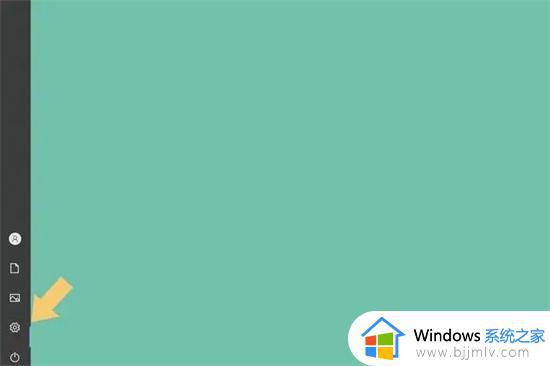
2、进入系统“设置”以后,在弹出的界面里找到“个性化”选项。
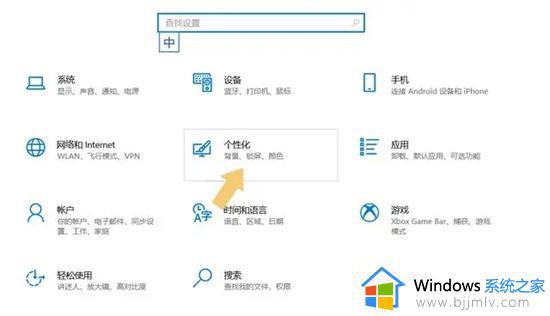
3、点击进入“个性化”选项,找到“任务栏”选项。
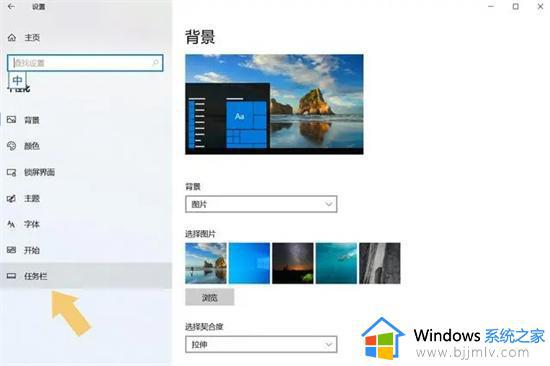
4、点击进入“任务栏”选项,将“在桌面模式下自动隐藏任务栏”选项的开关关闭,然后将“任务栏在屏幕上的位置”设置为“底部”。
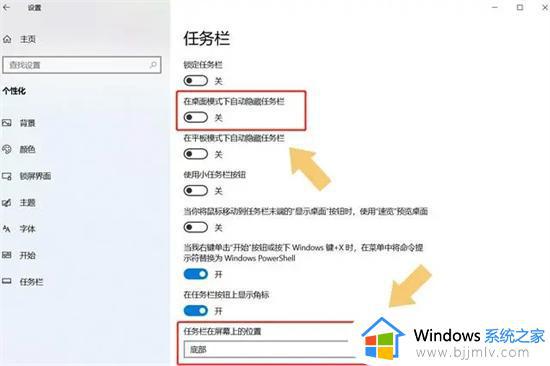
以上全部内容就是小编带给大家的windows电脑底下任务栏不见了解决方法详细内容分享啦,遇到上述情况的小伙伴就快点跟着小编一起来操作,希望对你有帮助。
windows任务栏不显示怎么办 windows电脑底下任务栏不见了如何解决相关教程
- windows任务栏没了怎么办 windows任务栏不见了如何解决
- 笔记本电脑下方的任务栏不显示怎么办 电脑底部任务栏不显示如何解决
- windows任务栏无法点击怎么办 windows任务栏点不了怎么解决
- windows不显示任务栏怎么回事 任务栏隐藏了怎么还原
- windows任务栏显示日期怎么操作 windows如何任务栏显示日期
- windows任务栏点不动怎么办 windows任务栏点击没反应怎么解决
- windows任务栏不显示图标怎么办 windows任务栏看不到图标如何解决
- windows任务栏转圈怎么办 windows任务栏卡死转圈如何解决
- windows卡任务栏怎么办 windows任务栏卡死如何解决
- windows任务栏没有图标怎么解决 windows任务栏图标不显示解决方法
- 惠普新电脑只有c盘没有d盘怎么办 惠普电脑只有一个C盘,如何分D盘
- 惠普电脑无法启动windows怎么办?惠普电脑无法启动系统如何 处理
- host在哪个文件夹里面 电脑hosts文件夹位置介绍
- word目录怎么生成 word目录自动生成步骤
- 惠普键盘win键怎么解锁 惠普键盘win键锁了按什么解锁
- 火绒驱动版本不匹配重启没用怎么办 火绒驱动版本不匹配重启依旧不匹配如何处理
电脑教程推荐
win10系统推荐